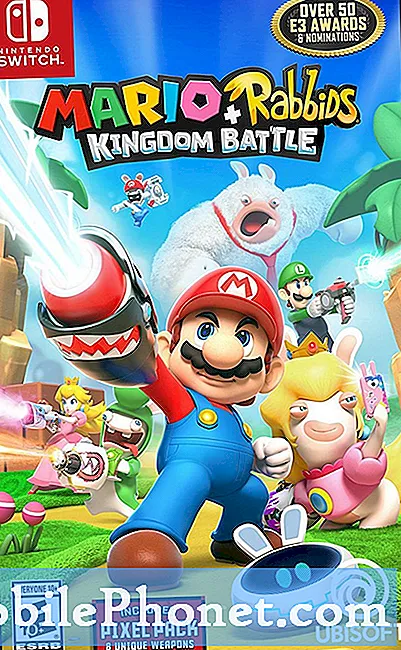# LG # Q8 er en Android-smartphone i mellemklassen med den nyeste variant, der blev udgivet i oktober 2018. Denne telefon er bedst kendt for sin store skærm, der fungerer med en stylus. Det er en MIL-STD-810G-kompatibel enhed, der også er IP68-certificeret. Det bruger en 6,2 tommer IPS LCD-skærm med en opløsning på 1080 x 2160 pixels. Under emhætten er en Snapdragon 450-processor parret med 4 GB RAM, som skal få apps til at køre problemfrit. Selvom dette er en solid udførende enhed, er der tilfælde, hvor der kan opstå visse problemer, som vi vil tage fat på i dag. I denne seneste del af vores fejlfindingsserie tackler vi LG Q8-opladningen blokeret på grund af fugtdetekteret fejlproblem.
Hvis du ejer en LG Q8 eller en anden Android-enhed for den sags skyld, er du velkommen til at kontakte os ved hjælp af denne formular. Vi vil mere end gerne hjælpe dig med enhver bekymring, du måtte have med din enhed. Dette er en gratis service, vi tilbyder uden nogen streng. Vi beder dog om, at når du kontakter os, skal du prøve at være så detaljeret som muligt, så der kan foretages en nøjagtig vurdering og den rigtige løsning kan gives.
Sådan ordnes LG Q8-opladning blokeret på grund af fugtdetekteret fejl
“Fugt er registreret i USB-porten. Stop straks opladningen og frakobl USB-kablet. Sørg for, at USB-porten og opladerkablet er helt fri for fugt inden opladning. ” Fejlmeddelelse vises normalt på din telefon, når den kommer i kontakt med vand. Du kan ikke oplade din telefon i løbet af dette tidsrum, da dette er en sikkerhedsforanstaltning for at forhindre, at komponenterne indeni bliver beskadiget. Når dette sker, skal du sørge for, at telefonen er tør. Tør den udvendige del af med en tør klud, og brug derefter en hårtørrer til at fjerne fugt i telefonens opladningsport. Du kan også lade fugtigheden fordampe naturligt ved at placere telefonen et par timer et køligt tørt sted. Når telefonen er tør, skal du kontrollere, om du stadig får fejlmeddelelsen.
Hvis problemet fortsætter, eller hvis det opstår, selvom telefonen ikke har været i kontakt med vand, skal du fortsætte med nedenstående fejlfindingstrin.
Sørg for, at din telefonsoftware er opdateret
Det er bedst at sikre dig, at din telefon kører på den nyeste softwareversion først. Hvis en opdatering er tilgængelig, foreslår jeg, at du downloader og installerer den først. Du kan opdatere din telefon ved hjælp af din computer med den nyeste version af LG PC Suite-softwaren installeret.
Udfør en soft reset
En af de første ting, du bliver nødt til at gøre i denne situation, er at opdatere telefonsoftwaren, som kan gøres ved at genstarte telefonen. Selvom dette normalt udføres på en telefon, der ikke reagerer, skal det også fungere i dette tilfælde. For at udføre denne procedure skal du bare holde tænd / sluk-knappen og lydstyrken nede, indtil enheden slukkes, ca. 8 sekunder, og slip den derefter. Når dette er gjort, skal du kontrollere, om LG Q8-opladningen er blokeret på grund af fugtproblemer, der stadig opstår.
Start telefonen i fejlsikret tilstand
Nogle gange vil en app, der downloades fra Google Play Butik, forårsage problemer på telefonen, når den er installeret. Dette sker normalt, når appen har nogle fejl eller har kompatibilitetsproblemer med din telefon. For at kontrollere, om en app, du downloadede, forårsager problemet, skal du starte telefonen i fejlsikret tilstand, da kun de forudinstallerede apps har tilladelse til at køre i denne tilstand.
- Når skærmen er tændt, skal du trykke på tænd / sluk-knappen og holde den nede.
- I indstillingsmenuen, der vises, skal du trykke på Sluk og genstart.
- Enheden genstarter, og overlayet i sikker tilstand vises ikke længere på skærmen.
Hvis problemet ikke opstår i denne tilstand, skyldes det sandsynligvis en app, du har installeret. Find ud af, hvilken app dette er, og afinstaller det.
Tør telefonens cache-partition
Din telefon gemmer normalt de mest anvendte data for nem hentning, hvilket resulterer i en meget glattere brugeroplevelse. Nogle gange kan de cachelagrede data, der er gemt i den dedikerede partition på telefonen, blive beskadiget. Når dette sker, vil dette normalt medføre, at visse problemer opstår på telefonen. For at eliminere muligheden for, at dette er årsagen til problemet, skal du slette telefonens cache-partition fra gendannelsestilstanden.
- Tryk på Indstillinger på startskærmen.
- Tryk på fanen 'Generelt'.
- Tryk på Opbevaring> Intern lagerplads.
- Vent på, at menupunkterne er færdige med at beregne.
- Tryk på Frigør plads.
- Tryk på Midlertidige filer og rå filer.
- Vælg følgende indstillinger: Cachelagrede data, midlertidige klipbakker, rå filer fra kameraet.
- Tryk på Slet> SLET
Kontroller, om problemet stadig opstår.
Udfør en fabriksindstilling
Hvis ovenstående trin ikke løser LG Q8-opladningen blokeret på grund af fugtdetekteret fejlproblem, er din sidste mulighed at foretage en fabriksnulstilling. Sørg for at tage backup af dine telefondata, inden du foretager nulstillingen, da dette slettes under processen.
- Sluk enheden.
- Tryk på og hold tænd / sluk-knapperne nede.
- Når LG-logoet vises, skal du hurtigt slippe og derefter holde tænd / sluk-knappen nede, mens du fortsætter med at holde lydstyrke ned-knappen.
- Når meddelelsen 'Slet alle brugerdata (inklusive LG- og carrier-apps) og nulstil alle indstillinger' vises, skal du bruge knappen Lydstyrke ned til at fremhæve Ja.
- Tryk på tænd / sluk-knappen for at nulstille enheden.
Når nulstillingen er afsluttet, skal du konfigurere din telefon igen, men ikke installere nogen apps endnu, og derefter kontrollere, om problemet stadig opstår. Hvis det sker, skyldes dette sandsynligvis en defekt hardwarekomponent, i hvilket tilfælde du bliver nødt til at bringe telefonen til et servicecenter og få den kontrolleret.